オンラインとオフラインの 60FPS ビデオコンバーターのトップ 5
動画コンテンツの場合、フレームレートは動画の滑らかさと全体的な品質に影響を与える重要な要素です。従来の30フレーム/秒(fps)よりも顕著な改善が見られるのは60fpsのフレームレートで、動きが滑らかになり、モーションブラーが減ります。これは、ゲーム、スポーツ、テンポの速い動画シーンなど、アクションの多いコンテンツに特に効果的です。この記事では、フレームレートの上位5つを紹介します。 60FPSビデオコンバーター 映像を最大限に活用するのに役立ちます。
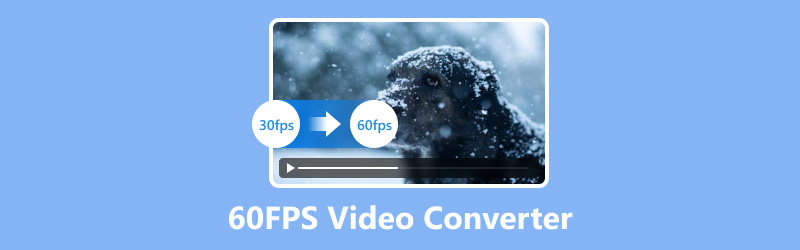
パート 1. 60FPS ビデオとは何ですか?
フレームレートとは
動画で毎秒表示される個別のフレームまたは画像の数は、フレーム レートと呼ばれます。これは、動きの認識に大きな影響を与えます。60fps などの高いフレーム レートでは、標準の 30fps と比較して、より滑らかでリアルな体験が得られます。これは、動きの速いシーンで特に顕著で、フレーム レートが高いと、モーション ブラーが大幅に軽減され、鮮明度が向上します。
フレームレートの違い
◆ 30fps: 標準的なビデオやほとんどの映画で一般的に使用され、スムーズではあるが流動性に欠ける動きを実現します。
◆ 60fps: よりスムーズでダイナミックな視聴体験を提供し、ペースの速いコンテンツやゲームに最適です。
◆ より高いフレームレート: 120fps や 240fps など、60fps を超えるフレーム レートは、スローモーション ビデオなどの特殊なアプリケーションに使用されます。
テンポの速いコンテンツの重要性
ゲームやアクション スポーツにとって、60fps は画期的なものです。高速な動きを鮮明なディテールで撮影できるため、ビデオがより魅力的でリアルになります。高速追跡や競争の激しいゲーム セッションを撮影する場合でも、映像を 60fps に変換すると、視聴体験が向上します。
パート 2. 60FPS 動画コンバーターのベスト 5
60FPS ビデオ コンバーターを選択する前に、各ツールの変換速度、出力品質、サポートされている形式、使いやすさ、プラットフォームの互換性を比較しました。以下に、私たちが選んだ上位 5 つのツールを紹介します。
1. ArkThinkerビデオコンバーター究極
こんな方に最適: 高度な機能による高品質な変換。
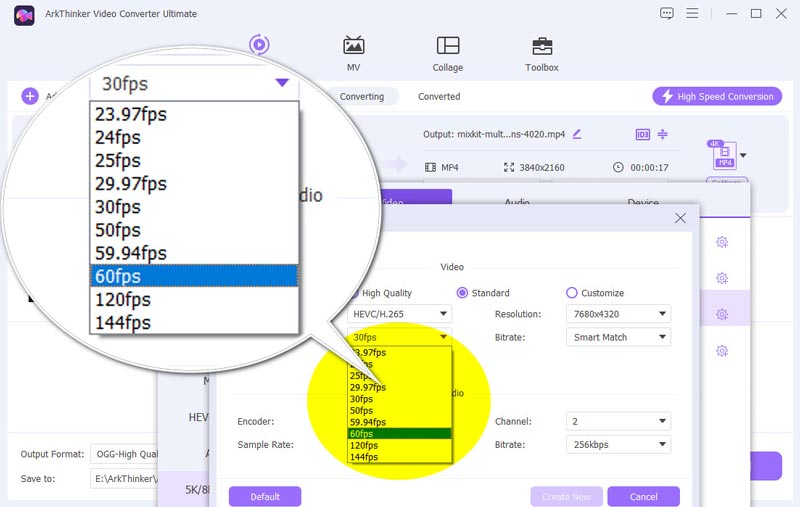
ArkThinkerビデオコンバーター究極 優れた品質を維持しながら、ビデオを 60fps から最大 144fps まで簡単に変換できる機能が特徴です。このツールは、MP4、MOV、MKV、AVI、WMV など、幅広い形式をサポートし、GPU アクセラレーションによる高速変換を保証します。また、ビデオをさらに強化するためのさまざまな編集オプションも提供します。
価格設定: 7日間無料、有料ユーザー向けのサブスクリプション
OS: Windows、macOS
最大FPS: 144fps
- 高品質な出力。
- 多数のフォーマットをサポートします。
- ユーザーフレンドリーなインターフェース。
- 若干高めの価格設定。
- 高度な機能は初心者には難しすぎるかもしれない
評決: ArkThinker Video Converter Ultimate は、60fps で最高品質のビデオを実現したい方に最適なソリューションです。高度な機能と高速処理により、本格的なビデオ愛好家にとって最適な選択肢となります。
2. ハンドブレーキ
こんな方に最適: カスタマイズ可能な設定を備えた無料のオープンソース変換。
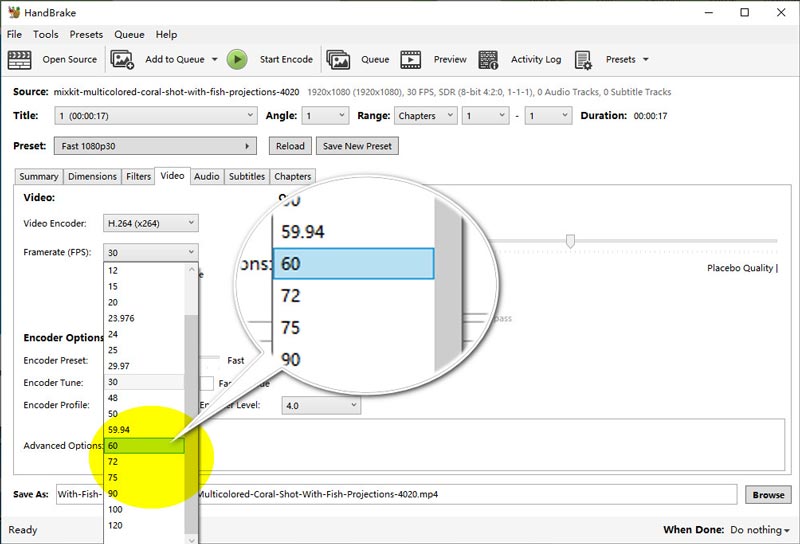
HandBrake は、柔軟性と幅広い機能で知られる人気のオープンソース ツールです。無料ですが、優れた品質と 60fps 変換のサポートを提供します。詳細なカスタマイズが可能なので、ビデオ設定を細かく制御する必要があるユーザーに適しています。
価格設定: 無料
OS: Windows、macOS、Linux
最大FPS: 120fps
- 費用はかかりません。
- 豊富なカスタマイズ オプション。
- 定期的な更新。
- 学習曲線が急峻。
- インターフェースは初心者にとって威圧的なものになる可能性があります。
評決: HandBrake は、幅広いカスタマイズ機能を備えた無料ツールを好む方に最適です。使いこなすには多少時間がかかりますが、コストをかけずに高品質の変換を実現します。
3. フリーメイクビデオコンバーター
こんな方に最適: バッチ変換機能を備えたユーザーフレンドリーなインターフェース。
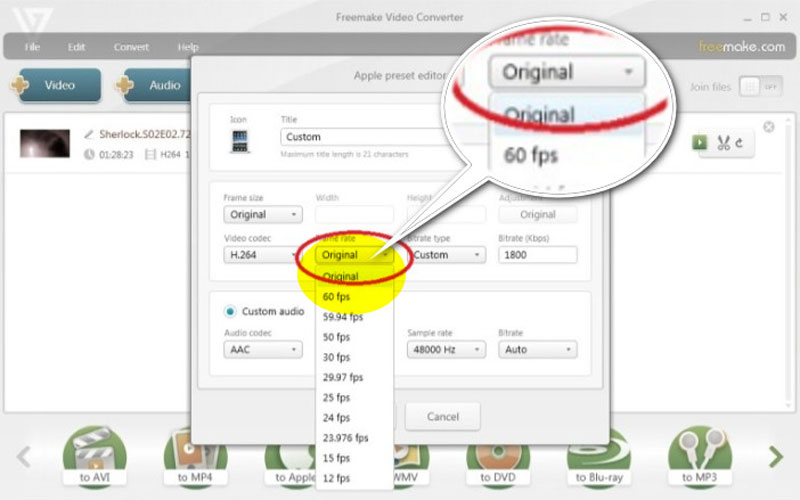
Freemakeビデオコンバーター は、そのシンプルさと使いやすさで知られています。60fps 変換をサポートし、バッチ処理を提供しているため、ユーザーは複数のビデオを同時に変換できます。ユーザーフレンドリーなインターフェイスのため、さまざまなスキル レベルのユーザーが利用できます。
価格設定: 制限付きで無料。Pro 版は月額 $39.95 で利用可能
OS: ウィンドウズ
最大FPS: 60fps
- 使いやすい。
- バッチ変換。
- 無料版もございます。
- 無料版には透かしが入ります。
- 無料版では機能が制限されています。
評決: Freemake Video Converter は、バッチ処理が可能な簡単なツールを必要とする方に最適です。無料版でも基本的なニーズには十分ですが、Pro 版では追加機能が利用できます。
4. ワンダーシェアーユニコンバーター
こんな方に最適: 包括的な機能と高速変換。
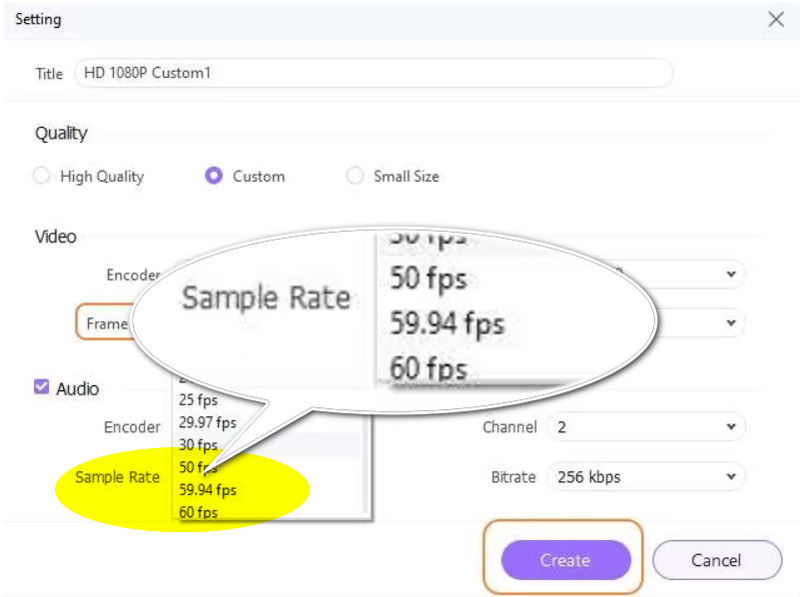
Wondershare UniConverter は、幅広い編集および変換オプションを備え、60 フレーム/秒でビデオを変換できる柔軟なプログラムです。高品質の結果をすばやく生成することで定評があり、初心者と熟練ユーザーの両方に適しています。
価格設定: $49.99/年
OS: Windows、macOS
最大FPS: 60fps
- 変換速度が速い。
- 幅広い形式のサポート。
- ユーザーフレンドリーなインターフェース。
- 比較的高価です。
- 一部の高度な機能には追加購入が必要です。
評決: Wondershare UniConverter は、さまざまな機能を備えた高性能ツールを必要とするユーザーにとって最適な選択肢です。そのスピードと品質により、あらゆるビデオ編集ツールキットに価値ある追加機能を提供します。
5. A変換
こんな方に最適: 簡単にアクセスできるオンライン変換。
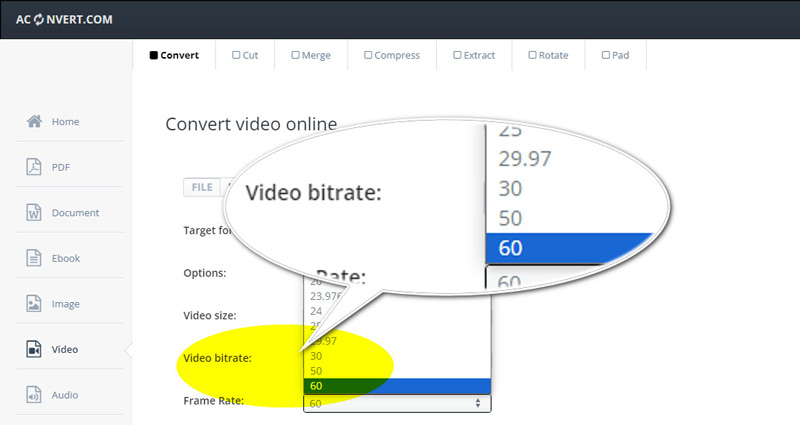
AConvertは、ソフトウェアをインストールせずにビデオを60fpsに変換できるオンラインツールです。迅速な変換に最適で、インターネットにアクセスできるあらゆるデバイスからアクセスできます。さらに、ビデオサイズを調整するためのより多くのオプションを提供します。 アスペクト比、オーディオビットレートなど。
価格設定: 機能が制限された無料プランあり。プレミアムプランも利用可能
OS: Webベース
最大FPS: 60fps
- インストールは必要ありません。
- どのデバイスからでもアクセス可能です。
- 使い方は簡単です。
- 無料版では機能が制限されています。
- デスクトップ アプリケーションと比較すると速度が遅くなる可能性があります。
評決: AConvert は、60fps 変換のための迅速かつ簡単なオンライン ソリューションを必要とするユーザーに最適です。時々使用するのに最適で、デスクトップ ソフトウェアの便利な代替手段となります。
パート3. よくある質問
30FPS のビデオを 60fps としてエクスポートするとどうなりますか?
30fps のビデオを 60fps としてエクスポートしても、本質的に品質が向上するわけではありません。変換プロセスでは、60fps 設定に合わせて追加のフレームを補間しようとしますが、結果として得られるビデオは、元々 60fps で録画された映像と同じ滑らかさにならない可能性があります。
iPhone ビデオを 60fps に変換するにはどうすればよいですか?
iPhone ビデオを 60fps に変換するには、ArkThinker Video Converter Ultimate や Wondershare UniConverter などのビデオ コンバーターを使用できます。ビデオをコンバーターにアップロードし、60fps オプションを選択して、変換プロセスを開始するだけです。
ビデオ速度を変更すると FPS に影響しますか?
ビデオの速度を変更すると、認識されるフレーム レートに影響します。ビデオの速度を上げると、フレーム レートが高くなったように見えますが、速度を落とすと、実際のフレーム レートは低下します。ただし、これによってビデオ ファイル自体の元のフレーム レートが変わることはありません。
結論
この記事では、トップ5を取り上げました 60FPSビデオコンバーター、それぞれがビデオ コンテンツを強化する独自の機能を提供します。ArkThinker Video Converter Ultimate のようなオールインワン ソフトウェアから AConvert のような便利なオンライン ツールまで、あらゆるニーズに対応するソリューションがあります。ニーズに最も適したツールを選択し、映画を 60 フレーム/秒 (fps) に変換して、よりシームレスで魅力的な視聴体験を実現してください。これらのツールの使用経験を共有したり、役立つと思われる他のツールを提案したりしてください。
この投稿についてどう思いますか?クリックしてこの投稿を評価してください。
素晴らしい
評価: 4.9 / 5 (に基づく) 415 投票)
関連記事
- ビデオを編集する
- CapCut でビデオの寸法をトリミングする 2 つの方法 [2024 ガイド]
- PowerDirector ビデオから透かしを削除する 3 つの方法
- レンダーフォレストの動画からウォーターマークを削除する2つの方法
- Movavi ウォーターマーク: 追加と削除の完全ガイド
- 4 つの簡単な方法で WMV ファイルをトリミングして素早く結果を得る
- 3 つの異なる方法で短いビデオを長くする方法
- iPhone、iPad、Android 携帯電話、およびコンピュータでビデオをループする
- 無料のビデオ編集ソフトウェア – 7 つの最高の無料ビデオ編集アプリ
- TikTokウォーターマークを削除する3つのTikTokウォーターマーク除去アプリ
- ビデオフィルター – ビデオにフィルターを追加および適用する方法 2024



